- 已加入
- 8/28/10
- 訊息
- 164
- 互動分數
- 2
- 點數
- 18
對於競爭異常激烈的電腦DIY組裝機殼市場來說,anidees是一個完全新興的品牌,在台灣首次登場是以生產輸出可達最大2.5A的USB充電器產品為主,不過若是登入他們官方網站的話,其實會看到幾款非常有特色的機殼產品,像是今天介紹的AI7、塔型的AI6以及樹莓機專用的AI4這三款。而且他們的銷售方式可說是從國外紅回國內,產品早就已經在歐洲地區上市了。
提到電腦DIY機殼市場,幾家大品牌的產品線幾乎已經涵蓋各種各樣需求的機殼產品,而且都已經在市場上建立了自己堅定的品牌形象,這時間點還有新的品牌切進來的話,一定要有自己的特色,否則最後也只能淪為價格戰的犧牲品而已。因此anidees產品貴精不貴多,這款AI7機殼的設計重點就是強調熱源分離以及散熱強化,雖然一般機殼或多或少都會帶到這個特色,不過在親自裝機的時候,你就能明白這個熱源分離以及散熱強化的實質意義了。
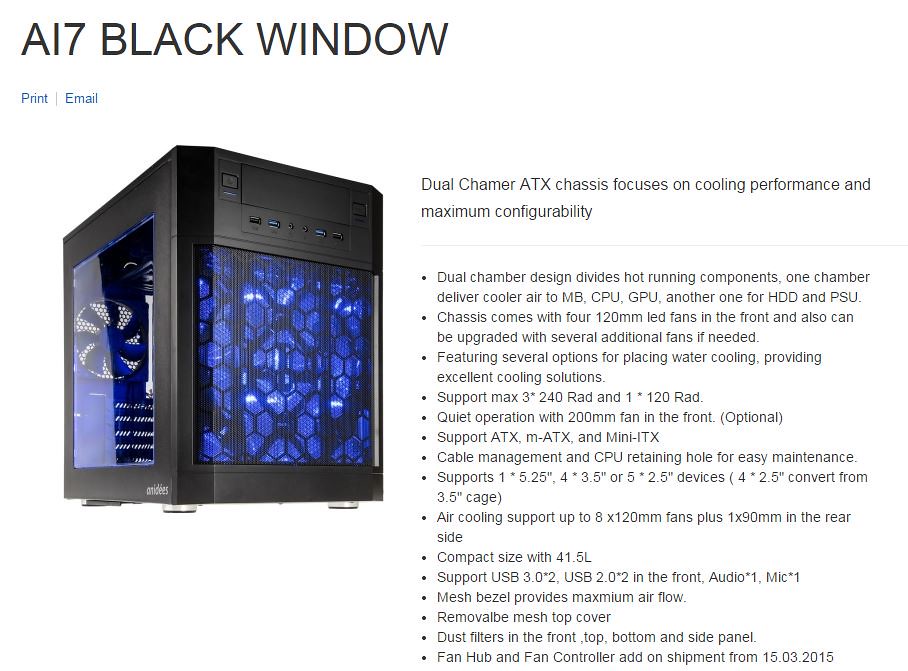
先看一下規格吧,這款AI7有黑白兩種配色,有ATX與M-ATX兩種尺寸,還有側窗以及沒有側窗兩種不同的側板,雖然在選擇性上不能稱的上豐富,不過也足以滿足不同喜好的需求了。AI7與一般的塔型機殼不同,它設計成四方形狀,並且前方提供一片可稱為風扇牆的散熱冷風入口,也與其他利用煙囪或者特殊散熱力學原理的機殼不同,他的散熱風道就是直接前吸後排,不過卻給予了非常強力的前吸力量,大量風壓的冷風分別提供兩個電腦中最大的熱量來源,CPU/顯示卡與電源供應器。並且把這兩組零組件分為兩個獨立的個室安裝,各自有獨立的散熱風道,真正達到有效散熱的目的。

AI7的紙盒體積頗大,而且看得出來以歐洲市場為主,因此產品語系還有德文等語言為主打。

AI7黑側窗版的本體,本體材質採用鍍鋅鋼板為主,並且全部都予以黑化烤漆處理,鋼板本身的厚度相當足夠,讓這款AI7除了以散熱效能為主打以外,本體也很堅固耐用。

雖然5.25吋光碟機已經越來越少見,甚至許多新的機殼都已經取消這個支架的設計,不過AI7還是有保留了一組。另外所有的I/O都集中在前面板上方部位,共有兩組USB 2.0,兩組USB 3.0以及電源、Reset按鍵和燈號,這邊的造型十分的中規中矩。

Anidees的LOGO很低調,印在側窗右下角的位置,機殼本體的其他地方就沒有LOGO了。側窗的面積也很大,足以一覽全部的重要零組件。

AI7的上方有一長條狀的網狀蓋子,是可以讓使用者自行追加風扇來散熱的機構。

開啟後可以直接看到上方兩組硬碟架,同時又可以安置兩組12cm風扇幫助硬碟散熱。

後方的I/O因為分為兩個個室安裝電源供應器以及主機板的零組件。這邊也提供了兩組風扇安裝的空間,其中預設已經在主機板的位置裝好一組12cm後吹的風扇。同時anidees AI7也允許使用者自行安裝水冷系統,像是剛剛介紹的上方安裝風扇的空間,其實也可以拿來裝一組雙排冷排加風扇,而水冷通道後方也預留好了。

打開側板一入眼簾的就是看起來很爽快的12cm風扇牆,前方一次配四組,而且還都是有搭載LED的風扇版本,一般的塔型機殼受限於結構設計限制,頂多就放兩組或者三組最多的風扇,不過AI7的機殼機構是四方型的,因此橫向可以放兩組,因此共四組風扇,讓前方進冷風的能力大幅提升,是消費級機殼非常罕見的設計。

風扇上面也有anidees的LOGO,型號是AV12025,如果你搜尋這個型號會發現有許多品牌的風扇型號都一模一樣,這也是滿有意思的情況,證明大家都用差不多的風扇型號,作為不同廠商機殼內提供的風扇零件。

翻到機殼底部來看,AI7的制震腳墊是一般常用於音響主機或者前級機器上的等級,另外機殼下方也有一組散熱風扇安裝的位置,也提供了可拆洗濾網的設計。

這是主機板室的狀態,有保留走線的孔位,同時硬碟艙置於上方,幾個重要的熱源產生都被分開處理散熱,這樣機殼內部的溫度可以永保清涼。

來看看另外一側,這是主機板背面以及電源供應器的個室,雖然與其他機殼一樣都是電源供應器下至,但不一樣的地方是AI7並非是讓電源供應器風扇面朝下的設計,而是橫擺將廢熱經由側板所開的孔位排出,當然,這個側板也具備了可拆洗的濾網過濾灰塵。

主機的背面,通常都是一堆線材藏匿之處,AI7也不例外,只是這個地方還多了讓電源供應器放置,以及多兩組3.5吋硬碟插槽的位置可擺放。

四組12cm的風扇採用了一塊小張的PCB把電源線材集合起來,並且提供大4P電源做為輸入,可以用一組大4P驅動四組風扇沒問題,只是這樣線材比較混亂一點,需要花點時間整理。

另外,在電源供應器上方的空間也沒閒置著,在這邊設置了一個可活動也可允許使用者自行拆除的3.5吋硬碟支架,這個支架若是拆除,那麼就會變成CPU散熱器快拆孔位了,AI7的設計上提供給使用者自行規劃的自由度很高。

前面板有這麼強大的風扇牆,除了冷風吹進洞裡以外,也同時會吸入很多灰塵、毛髮等等髒東西阻礙散熱,因此這邊有著兩道的防塵網,一是機殼外面的蜂巢網狀過濾孔,在來內側還有一片可拆洗的細孔防塵網。

雖然因為散熱的需要而開了很大的孔位,但也要兼顧機殼本身的強度,因此在結構上可以看到這些片鋼材有著X型以及半圓形等不規則孔位,希望能保持一定程度的鋼材支撐強度,而且前方這些孔位也可以讓使用者自行選購20cm的單一大風扇。

配件方面僅有一包螺絲與少許束線帶,是比較少的配件。

雖然AI7把主機版跟電源供應器分開,但是實際上安裝零組件的話,個人建議還是先從電源供應器開始裝,畢竟這邊拉線跟整線還是需要費點精神來處理的。

後方四顆螺絲鎖好就能固定電源供應器了。

這顆電源供應器的長度是18cm,與前方的風扇電源集中板還有一點距離,這邊的空間就可以用作放置線材之用。

電源線材以及連結到前方I/O跟USB的線材稍作整理,可以選擇經由走線孔,或者旁邊多的空間。不過若您是安裝標準ATX主機板的話,因為走線孔位正好在主機板的下方,為了讓主機板更穩定的安裝,以及避免板彎等等事情,最好是不要放太多線到走線孔。若是M-ATX或者ITX則無此顧慮。

此次安裝採用ASUS標準ATX尺寸的Z97主機板。

顯卡部分找了手邊最長尺寸的AMD6850當範例,這張長卡有27cm左右。

可以看到AI7對於長顯卡的寬容值很高,而且後方直接就是強大的冷風風壓直接吹進來,讓顯示卡可以更快把熱流帶走。

另外手邊正好沒有塔型CPU散熱器,因此以測量高度為主,從主機板高度到風扇邊框的位置,大約可以容許14cm以下的塔型風扇安裝。

硬碟支架是設置在上方的位置,基本上這是安裝3.5吋標準硬碟時免螺絲,不過在安裝SSD時就需要螺絲從支架下方固定了。

電源跟SATA線材走支架背部。

為了更方便安裝硬碟,後方的硬碟支架特別做了一個可以仰角45度推出的設計,讓您方便抽換硬碟。

都安置好之後就可以蓋上側板了,可以看到孔位與一般電源供應器的風扇是對應的。

至於上方的空間要不要安裝風扇或者水冷排,就由使用者自行決定。

後方I/O部分的樣子,附帶一提的是包含已經安裝好的五組風扇,加上預留的空間總共可以安裝高達八組風扇,而且都是12cm的規格。另外左上角有個小小不起眼的開關,就是用來調整前方那四組風扇的強弱的開關了,共有三段可調,是說這開關真的太不起眼,所以第一眼看到機殼時還漏掉它。

全部安裝好之後通電,可以看到仍然有相當多的空間可以安排,這對於想要用來進行多顯卡串連,或者是機殼改造的玩家是一大福音,因為這些空間都可以用來隨自己的意思做安排。

前方的風扇牆規律的藍光LED真的很有氣勢啊。

加上大面積的側透窗格,可以一覽無遺機殼的內部,你可以盡情的展現你的創意與設計在這款機殼上面。

雖然anidees是一家全新的品牌,不過從其產品內容來看,走的都是比較特別的路線,雖然種類不多,但非常具有特色的設計,讓有此特殊需求的使用者又多了一個選擇可以參考。這款機殼目前在台灣即將上市,未來都可以透過網路通路來購買,價位的話參考了一下歐洲加拿大的網路售價,大約是在美金80元左右,很適合對於散熱要求高的使用者,或者是打算組裝長年不關機的個人工作站等級電腦。
提到電腦DIY機殼市場,幾家大品牌的產品線幾乎已經涵蓋各種各樣需求的機殼產品,而且都已經在市場上建立了自己堅定的品牌形象,這時間點還有新的品牌切進來的話,一定要有自己的特色,否則最後也只能淪為價格戰的犧牲品而已。因此anidees產品貴精不貴多,這款AI7機殼的設計重點就是強調熱源分離以及散熱強化,雖然一般機殼或多或少都會帶到這個特色,不過在親自裝機的時候,你就能明白這個熱源分離以及散熱強化的實質意義了。
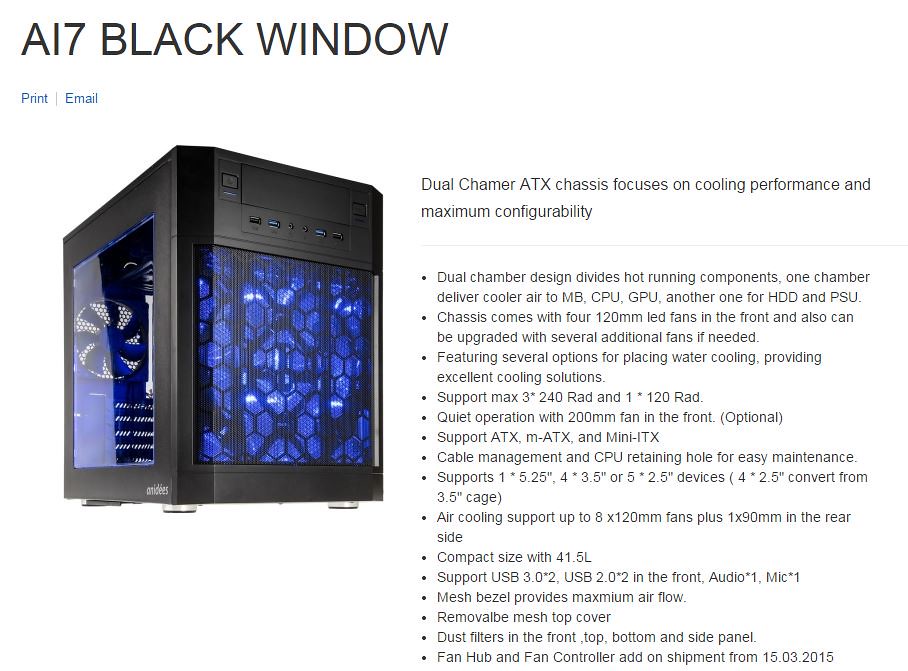
先看一下規格吧,這款AI7有黑白兩種配色,有ATX與M-ATX兩種尺寸,還有側窗以及沒有側窗兩種不同的側板,雖然在選擇性上不能稱的上豐富,不過也足以滿足不同喜好的需求了。AI7與一般的塔型機殼不同,它設計成四方形狀,並且前方提供一片可稱為風扇牆的散熱冷風入口,也與其他利用煙囪或者特殊散熱力學原理的機殼不同,他的散熱風道就是直接前吸後排,不過卻給予了非常強力的前吸力量,大量風壓的冷風分別提供兩個電腦中最大的熱量來源,CPU/顯示卡與電源供應器。並且把這兩組零組件分為兩個獨立的個室安裝,各自有獨立的散熱風道,真正達到有效散熱的目的。

AI7的紙盒體積頗大,而且看得出來以歐洲市場為主,因此產品語系還有德文等語言為主打。

AI7黑側窗版的本體,本體材質採用鍍鋅鋼板為主,並且全部都予以黑化烤漆處理,鋼板本身的厚度相當足夠,讓這款AI7除了以散熱效能為主打以外,本體也很堅固耐用。

雖然5.25吋光碟機已經越來越少見,甚至許多新的機殼都已經取消這個支架的設計,不過AI7還是有保留了一組。另外所有的I/O都集中在前面板上方部位,共有兩組USB 2.0,兩組USB 3.0以及電源、Reset按鍵和燈號,這邊的造型十分的中規中矩。

Anidees的LOGO很低調,印在側窗右下角的位置,機殼本體的其他地方就沒有LOGO了。側窗的面積也很大,足以一覽全部的重要零組件。

AI7的上方有一長條狀的網狀蓋子,是可以讓使用者自行追加風扇來散熱的機構。

開啟後可以直接看到上方兩組硬碟架,同時又可以安置兩組12cm風扇幫助硬碟散熱。

後方的I/O因為分為兩個個室安裝電源供應器以及主機板的零組件。這邊也提供了兩組風扇安裝的空間,其中預設已經在主機板的位置裝好一組12cm後吹的風扇。同時anidees AI7也允許使用者自行安裝水冷系統,像是剛剛介紹的上方安裝風扇的空間,其實也可以拿來裝一組雙排冷排加風扇,而水冷通道後方也預留好了。

打開側板一入眼簾的就是看起來很爽快的12cm風扇牆,前方一次配四組,而且還都是有搭載LED的風扇版本,一般的塔型機殼受限於結構設計限制,頂多就放兩組或者三組最多的風扇,不過AI7的機殼機構是四方型的,因此橫向可以放兩組,因此共四組風扇,讓前方進冷風的能力大幅提升,是消費級機殼非常罕見的設計。

風扇上面也有anidees的LOGO,型號是AV12025,如果你搜尋這個型號會發現有許多品牌的風扇型號都一模一樣,這也是滿有意思的情況,證明大家都用差不多的風扇型號,作為不同廠商機殼內提供的風扇零件。

翻到機殼底部來看,AI7的制震腳墊是一般常用於音響主機或者前級機器上的等級,另外機殼下方也有一組散熱風扇安裝的位置,也提供了可拆洗濾網的設計。

這是主機板室的狀態,有保留走線的孔位,同時硬碟艙置於上方,幾個重要的熱源產生都被分開處理散熱,這樣機殼內部的溫度可以永保清涼。

來看看另外一側,這是主機板背面以及電源供應器的個室,雖然與其他機殼一樣都是電源供應器下至,但不一樣的地方是AI7並非是讓電源供應器風扇面朝下的設計,而是橫擺將廢熱經由側板所開的孔位排出,當然,這個側板也具備了可拆洗的濾網過濾灰塵。

主機的背面,通常都是一堆線材藏匿之處,AI7也不例外,只是這個地方還多了讓電源供應器放置,以及多兩組3.5吋硬碟插槽的位置可擺放。

四組12cm的風扇採用了一塊小張的PCB把電源線材集合起來,並且提供大4P電源做為輸入,可以用一組大4P驅動四組風扇沒問題,只是這樣線材比較混亂一點,需要花點時間整理。

另外,在電源供應器上方的空間也沒閒置著,在這邊設置了一個可活動也可允許使用者自行拆除的3.5吋硬碟支架,這個支架若是拆除,那麼就會變成CPU散熱器快拆孔位了,AI7的設計上提供給使用者自行規劃的自由度很高。

前面板有這麼強大的風扇牆,除了冷風吹進洞裡以外,也同時會吸入很多灰塵、毛髮等等髒東西阻礙散熱,因此這邊有著兩道的防塵網,一是機殼外面的蜂巢網狀過濾孔,在來內側還有一片可拆洗的細孔防塵網。

雖然因為散熱的需要而開了很大的孔位,但也要兼顧機殼本身的強度,因此在結構上可以看到這些片鋼材有著X型以及半圓形等不規則孔位,希望能保持一定程度的鋼材支撐強度,而且前方這些孔位也可以讓使用者自行選購20cm的單一大風扇。

配件方面僅有一包螺絲與少許束線帶,是比較少的配件。

雖然AI7把主機版跟電源供應器分開,但是實際上安裝零組件的話,個人建議還是先從電源供應器開始裝,畢竟這邊拉線跟整線還是需要費點精神來處理的。

後方四顆螺絲鎖好就能固定電源供應器了。

這顆電源供應器的長度是18cm,與前方的風扇電源集中板還有一點距離,這邊的空間就可以用作放置線材之用。

電源線材以及連結到前方I/O跟USB的線材稍作整理,可以選擇經由走線孔,或者旁邊多的空間。不過若您是安裝標準ATX主機板的話,因為走線孔位正好在主機板的下方,為了讓主機板更穩定的安裝,以及避免板彎等等事情,最好是不要放太多線到走線孔。若是M-ATX或者ITX則無此顧慮。

此次安裝採用ASUS標準ATX尺寸的Z97主機板。

顯卡部分找了手邊最長尺寸的AMD6850當範例,這張長卡有27cm左右。

可以看到AI7對於長顯卡的寬容值很高,而且後方直接就是強大的冷風風壓直接吹進來,讓顯示卡可以更快把熱流帶走。

另外手邊正好沒有塔型CPU散熱器,因此以測量高度為主,從主機板高度到風扇邊框的位置,大約可以容許14cm以下的塔型風扇安裝。

硬碟支架是設置在上方的位置,基本上這是安裝3.5吋標準硬碟時免螺絲,不過在安裝SSD時就需要螺絲從支架下方固定了。

電源跟SATA線材走支架背部。

為了更方便安裝硬碟,後方的硬碟支架特別做了一個可以仰角45度推出的設計,讓您方便抽換硬碟。

都安置好之後就可以蓋上側板了,可以看到孔位與一般電源供應器的風扇是對應的。

至於上方的空間要不要安裝風扇或者水冷排,就由使用者自行決定。

後方I/O部分的樣子,附帶一提的是包含已經安裝好的五組風扇,加上預留的空間總共可以安裝高達八組風扇,而且都是12cm的規格。另外左上角有個小小不起眼的開關,就是用來調整前方那四組風扇的強弱的開關了,共有三段可調,是說這開關真的太不起眼,所以第一眼看到機殼時還漏掉它。

全部安裝好之後通電,可以看到仍然有相當多的空間可以安排,這對於想要用來進行多顯卡串連,或者是機殼改造的玩家是一大福音,因為這些空間都可以用來隨自己的意思做安排。

前方的風扇牆規律的藍光LED真的很有氣勢啊。

加上大面積的側透窗格,可以一覽無遺機殼的內部,你可以盡情的展現你的創意與設計在這款機殼上面。

雖然anidees是一家全新的品牌,不過從其產品內容來看,走的都是比較特別的路線,雖然種類不多,但非常具有特色的設計,讓有此特殊需求的使用者又多了一個選擇可以參考。這款機殼目前在台灣即將上市,未來都可以透過網路通路來購買,價位的話參考了一下歐洲加拿大的網路售價,大約是在美金80元左右,很適合對於散熱要求高的使用者,或者是打算組裝長年不關機的個人工作站等級電腦。



